Cuộc đời đang vui tươi bỗng dưng trở nên buồn chán. Đây chính là cảm xúc của nhiều người, khi bỗng dưng gặp phải tình trạng xem video trên Messenger bị lỗi trên dế yêu.
“Bái bai” phương thức nhắn tin truyền thống, người dùng smartphone hiện nay thích sử dụng những công cụ chat chit hiện đại như Zalo và Messenger. Trong đó, ứng dụng nhà Facebook luôn được mọi người ưu ái tìm đến.
Là ứng dụng quen thuộc, sở hữu nhiều tính năng xịn sò, lại hỗ trợ kết nối nhanh chóng và thuận tiện, những tưởng Messenger sẽ luôn được các tín đồ công nghệ yêu thích. Thế nhưng đôi khi, Messenger cũng khiến bạn phải cảm thấy buồn bực và thất vọng với những sự cố không đâu. Không xem được video trên Messenger là một trong số đó.
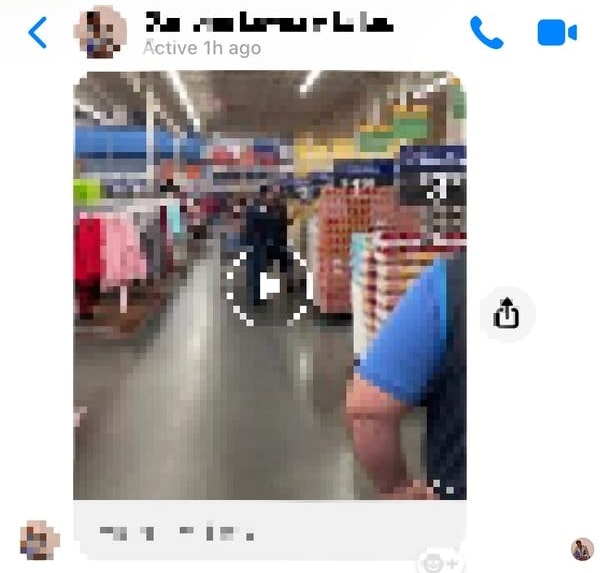
Có thể bạn cần:
- Đăng nhập Messenger bị thoát ra ngay, xử lý như thế nào?
- Thông báo Messenger bị chậm trên iPhone: iFan nên làm gì đây nhỉ?
MỤC LỤC
- Làm gì khi xem video trên Messenger bị lỗi?
- 1. Khởi động lại điện thoại và kiểm tra kết nối mạng
- 2. Xóa cache của ứng dụng Messenger
- 3. Tắt bỏ các ứng dụng chạy ngầm và giải phóng dung lượng điện thoại
- 4. Cập nhật Messenger hoặc gỡ bỏ và tải lại ứng dụng
- 5. Đặt lại điện thoại
Làm gì khi xem video trên Messenger bị lỗi?
Nhiều người khi mở video được gửi qua Messenger chỉ nhìn thấy biểu tượng xoay vòng chán ngắt. Một số khác xem video được 2 – 3 giây đầu, sau đó video bị đơ hình dù vẫn có tiếng. Dù rơi vào trường hợp nào, chắc chắn bạn đều không thể tránh khỏi cảm giác bực bội.
Lỗi xem video trên Messenger thường liên quan đến yếu tố mạng, vấn đề từ chính ứng dụng hoặc chiếc smartphone của bạn. Vì thế, nếu vào một ngày chẳng mấy đẹp trời bạn cũng gặp phải tình trạng này, đừng quên tìm đến một vài giải pháp sau:
1. Khởi động lại điện thoại và kiểm tra kết nối mạng
Bạn nên khởi động lại smartphone để xử lý nhanh – gọn – lẹ những bất ổn xảy ra trong hoạt động của máy. Mỗi khi dế yêu xuất hiện một tình trạng bất thường ở một ứng dụng hay chức năng nào đó, đây là thao tác bạn nên thực hiện đầu tiên.
Nếu bạn đang dùng Wifi, hãy thử chuyển sang 4G/5G và ngược lại. Bên cạnh đó, thử kết nối với một mạng Wifi khác cũng là giải pháp bạn nên thử qua. Để “F5” kết nối mạng trên smartphone trong vòng 1 nốt nhạc, bạn có thể bật rồi tắt chế độ máy bay trên dế. Nếu sự cố liên quan đến mạng, thủ thuật đơn giản này đôi khi sẽ mang đến thành công.
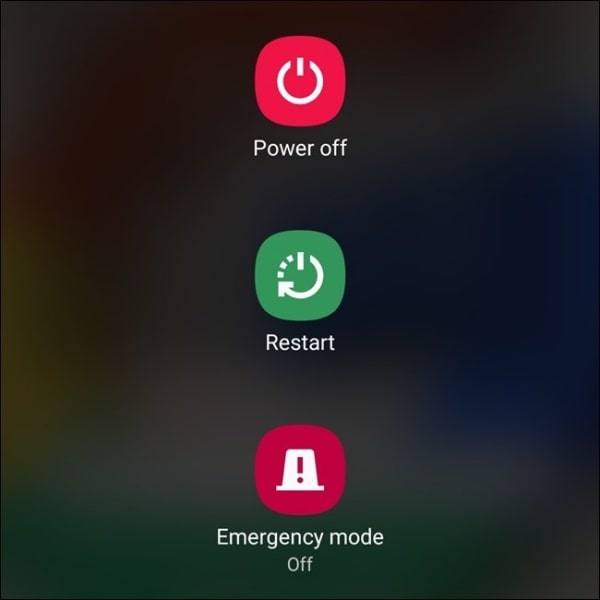
2. Xóa cache của ứng dụng Messenger
Dù là một thao tác hữu hiệu, nhưng việc xóa cache của app Messenger chỉ có thể thực hiện trên thiết bị Android, chứ không thể áp dụng trên những chiếc iPhone hay iPad của nhà Táo.
Với thủ thuật này, bạn cần vào Cài đặt => Ứng dụng => Messenger. Tại đây, bạn chọn Lưu trữ => Xóa cache (bộ nhớ đệm) và Xóa data (dữ liệu). Sau khi thực hiện, ứng dụng Messenger trên dế yêu sẽ nhẹ hơn một chút và nếu may mắn, sự cố không xem được video cũng được xử lý xong xuôi.
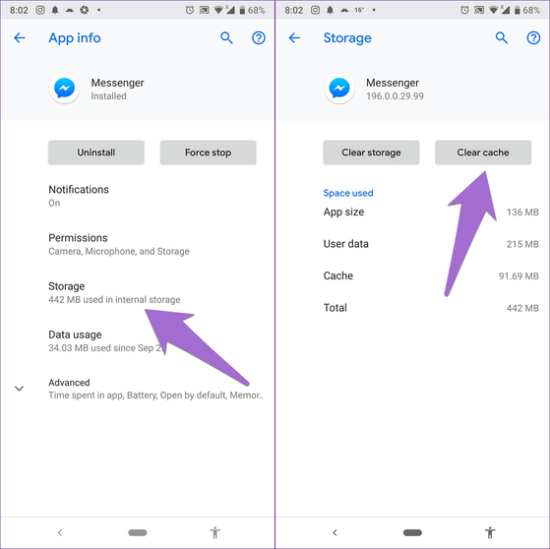
3. Tắt bỏ các ứng dụng chạy ngầm và giải phóng dung lượng điện thoại
Ứng dụng chạy ngầm có thể hạn chế nhiều hoạt động bình thường của smartphone, nhất là khi dung lượng trên máy đang dần rơi vào trạng thái cạn kiệt. Vì vậy, thao tác tắt bỏ ứng dụng ngầm nên được bạn thực hiện thường xuyên trong thời gian sử dụng dế yêu, lẫn khi gặp lỗi Messenger không xem được video trên máy.
Tương tự, nếu chiếc smartphone của bạn đang bị đầy bộ nhớ, bạn cần gỡ bớt ứng dụng nặng, chuyển bớt dữ liệu qua thẻ nhớ SD. Với một số dòng máy Android, bạn có thể sử dụng tính năng Tối ưu hóa để máy thực hiện thao tác xóa cache, tắt bỏ ứng dụng chạy ngầm một cách tự động.
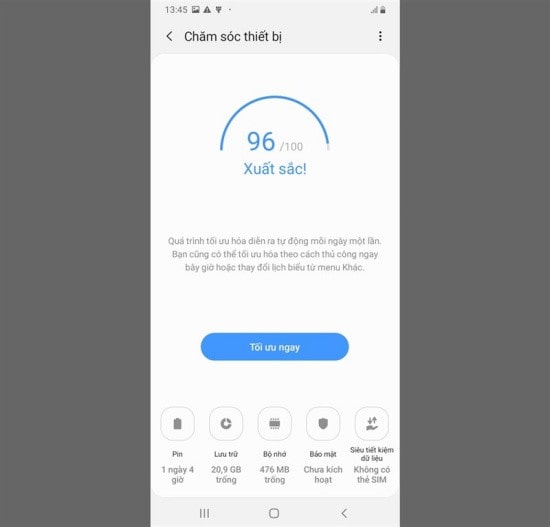
4. Cập nhật Messenger hoặc gỡ bỏ và tải lại ứng dụng
Ứng dụng bỗng dưng gặp lỗi là chuyện thường tình. Để khắc phục những sự cố này, nhà phát triển luôn phát hành các phiên bản cập nhật mới đi kèm các bản vá sửa lỗi hữu hiệu. Chính vì thế, khi không thể xem video được Messenger, bạn cũng đừng quên update ứng dụng.
Tương tự, gỡ bỏ Messenger rồi tải lại từ đầu cũng là giải pháp bạn không nên bỏ qua. Nếu có nhiều tài khoản Facebook, bạn nên thử đăng nhập bằng những tài khoản khác xem sao.
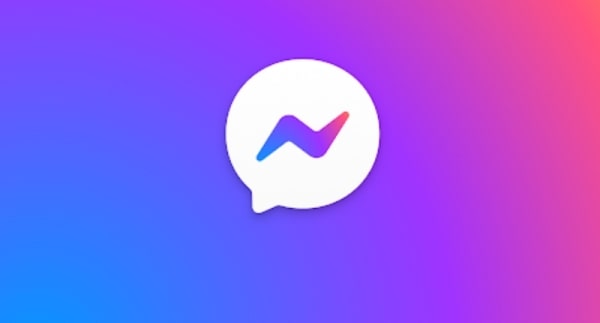
5. Đặt lại điện thoại
Với iPhone và Samsung, bạn có thể sử dụng thao tác Đặt lại tất cả cài đặt (iPhone) hoặc Xóa các cài đặt (Samsung) trong phần Cài đặt của máy để đưa các thiết lập về chế độ như ban đầu mà không xóa hết dữ liệu.
Đối với những dòng máy còn lại, có thể bạn sẽ cần Khôi phục cài đặt gốc để đưa máy về chế độ của nhà sản xuất như khi mới mua về. Tuy nhiên khi đó, dữ liệu trên máy cũng được xóa sạch hoàn toàn. Vì vậy, bạn cần sao lưu dữ liệu trước khi thực hiện.
Với sự cố xảy ra trên ứng dụng, đặt lại điện thoại được coi là một thủ thuật hữu hiệu. Tuy nhiên, bạn sẽ phải đánh đổi với một vài bất tiện liên quan đến dữ liệu trên máy sau khi tiến hành nên đừng quên cân nhắc thật kỹ nhé.
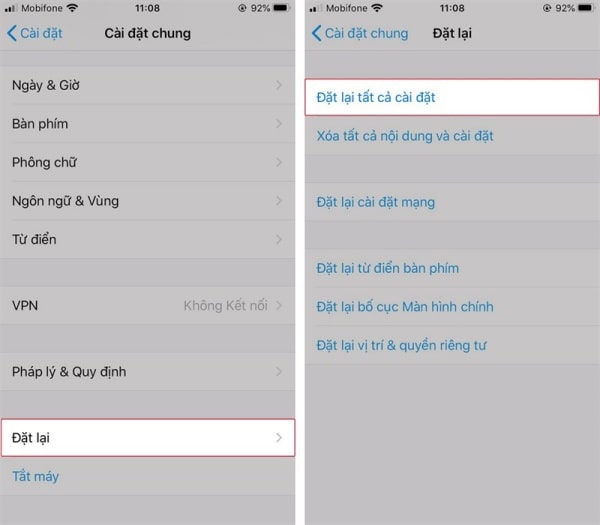
Những giải pháp quen thuộc kể trên đôi khi vẫn chưa thể giúp bạn giải quyết tình trạng xem video trên Messenger bị lỗi. Nếu cũng thuộc trường hợp này, bạn không còn cách nào khác là chờ đợi bản update tiếp theo từ Facebook hoặc đành chấp nhận “sống chung với lũ” mà thôi.
Chúc bạn thành công!

